Family Sharing adalah fitur luar biasa dari Apple yang memungkinkan hingga enam anggota keluarga berbagi pembelian iTunes, App Store, serta langganan Apple seperti Apple Music, iCloud Storage, dan lainnya, tanpa harus menggunakan akun yang sama. Selain itu, Family Sharing juga memungkinkan berbagi lokasi, album foto keluarga, dan kalender keluarga untuk mempermudah koordinasi aktivitas sehari-hari.
Dalam artikel ini, kita akan membahas langkah-langkah detail untuk mengatur dan menggunakan Family Sharing di iPhone, beserta beberapa tips untuk memaksimalkan manfaatnya.
Apa Itu Family Sharing?
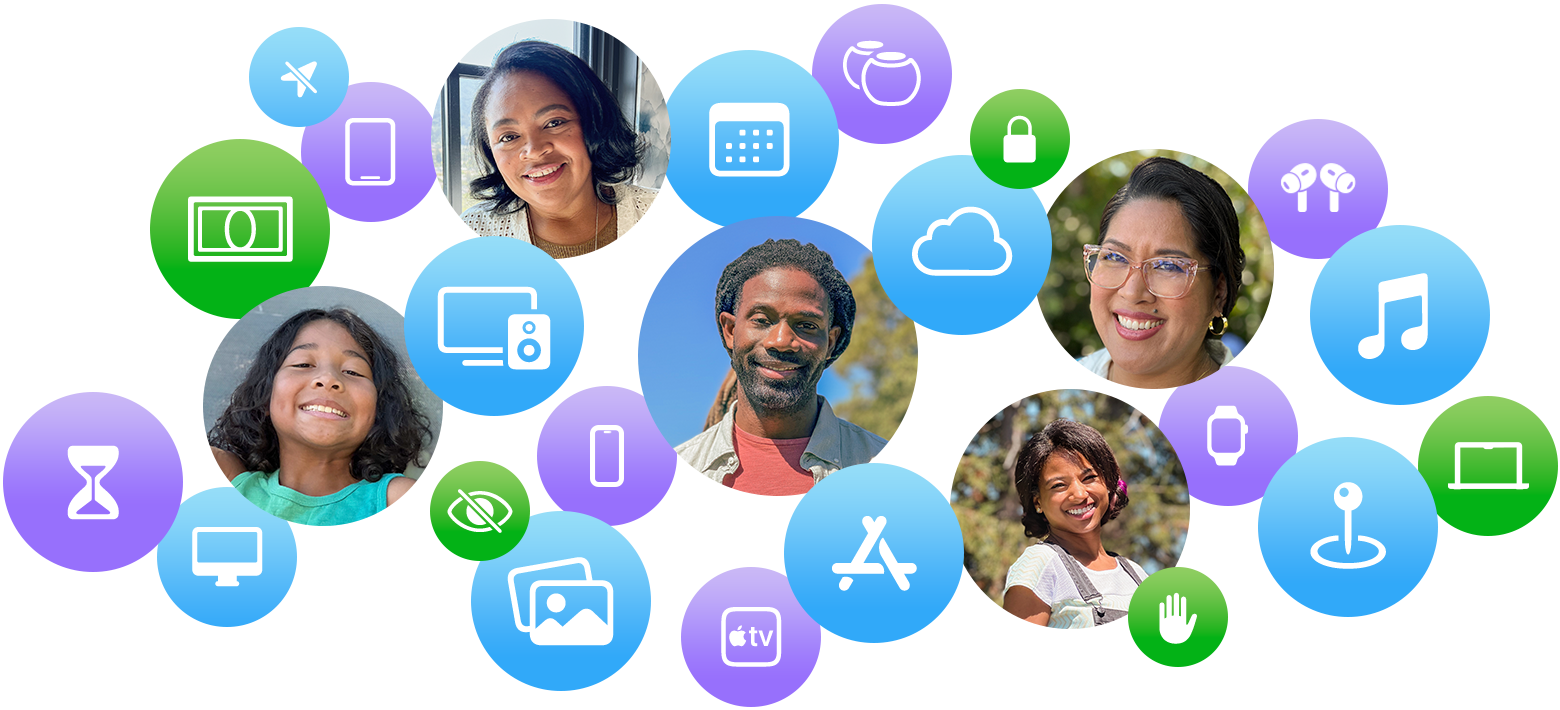
Family Sharing adalah layanan dari Apple yang diluncurkan pada 2014. Fitur ini memudahkan keluarga untuk tetap terhubung dan berbagi berbagai layanan dan pembelian dengan aman. Dengan Family Sharing, setiap anggota keluarga dapat memiliki akun Apple ID sendiri tetapi tetap menikmati keuntungan bersama, seperti:
- Berbagi pembelian App Store, iTunes, dan Apple Books.
- Berbagi langganan Apple seperti Apple Music, Apple Arcade, dan Apple TV+.
- Berbagi penyimpanan iCloud.
- Menyinkronkan foto, kalender, dan pengingat keluarga.
- Melacak lokasi anggota keluarga dan perangkat mereka.
Cara Mengatur Family Sharing di iPhone
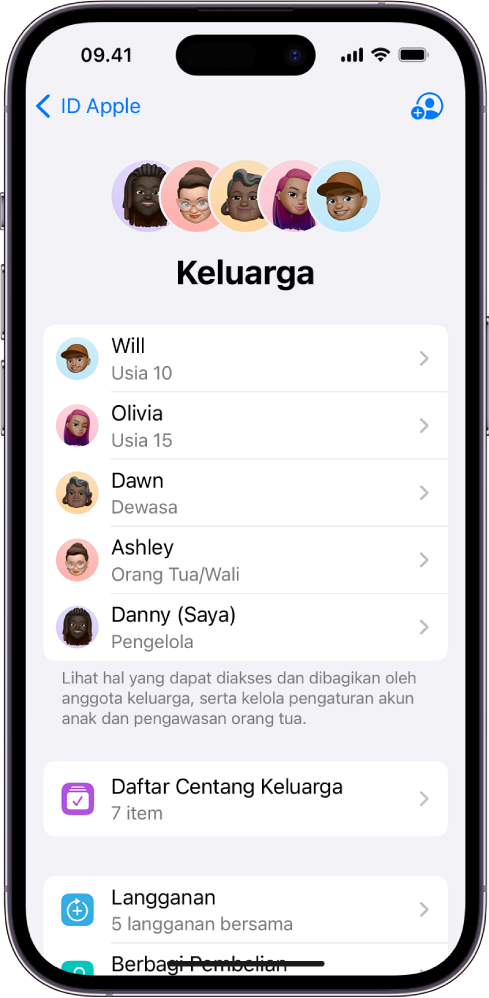
Berikut adalah langkah-langkah untuk mengatur Family Sharing di iPhone:
1. Buka Pengaturan di iPhone
- Buka aplikasi Pengaturan di iPhone Anda.
- Ketuk Nama Anda di bagian atas layar untuk membuka pengaturan Apple ID.
2. Mulai Family Sharing
- Ketuk Family Sharing.
- Ketuk Set Up Your Family dan ikuti petunjuk yang muncul di layar.
- Anda akan diminta untuk mengonfirmasi bahwa Anda ingin menjadi penyelenggara keluarga. Penyelenggara keluarga adalah orang yang akan mengundang anggota keluarga lainnya dan menyetujui pembelian.
3. Undang Anggota Keluarga
- Ketuk Add Family Member.
- Anda dapat mengundang anggota keluarga melalui iMessage, email, atau langsung memasukkan Apple ID mereka.
- Anggota keluarga yang diundang akan menerima notifikasi untuk bergabung dengan grup Family Sharing.
4. Atur Pembagian Pembayaran
- Sebagai penyelenggara keluarga, Anda akan diminta untuk mengatur metode pembayaran bersama. Semua pembelian anggota keluarga akan ditagih ke metode pembayaran ini, kecuali jika mereka memiliki saldo kredit atau kartu hadiah di akun mereka.
5. Konfirmasi Pengaturan
- Setelah anggota keluarga bergabung, Anda dapat melihat mereka dalam pengaturan Family Sharing.
- Anda juga bisa mengatur fitur tambahan seperti berbagi lokasi, kalender keluarga, dan album foto keluarga.
Mengelola Pembelian dan Langganan
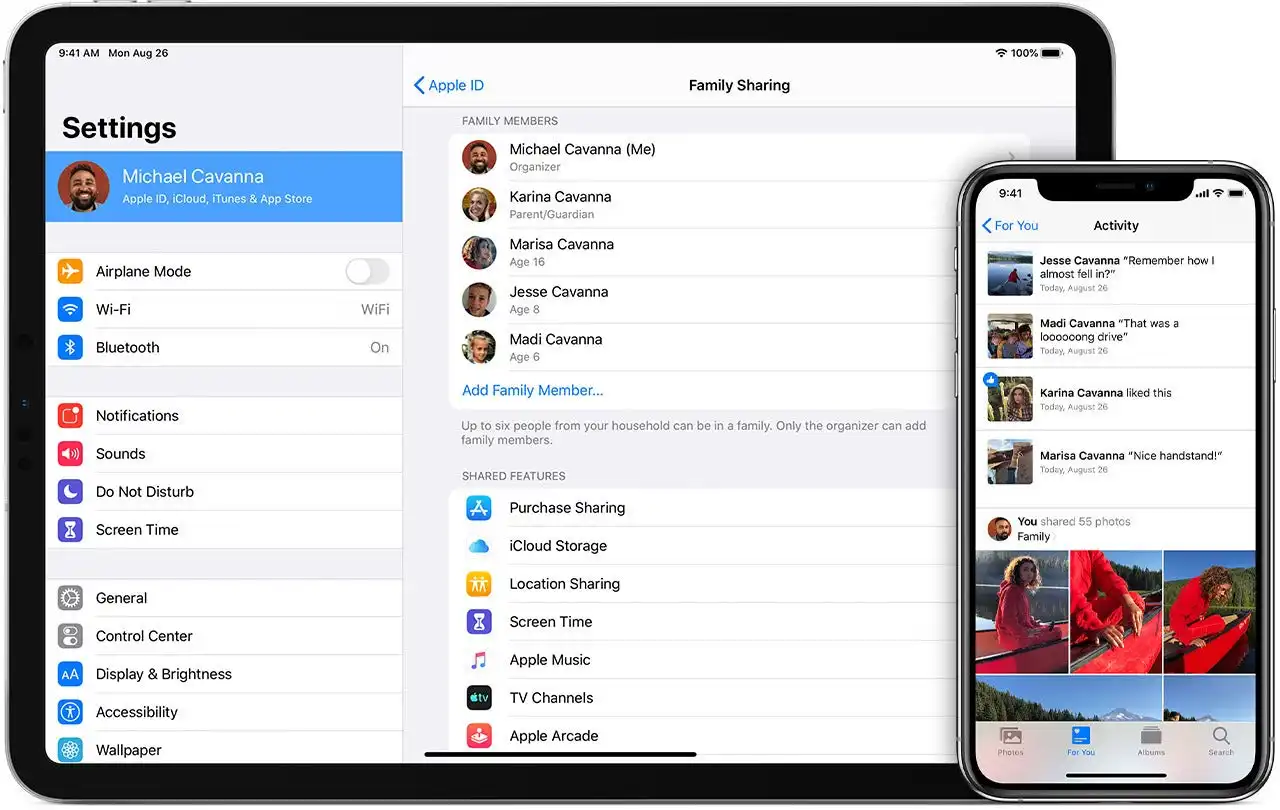
Berbagi Pembelian
Dengan Family Sharing, Anda dapat berbagi aplikasi, musik, film, dan buku yang dibeli dengan anggota keluarga Anda. Berikut adalah cara memastikan semua pembelian dapat diakses oleh anggota keluarga:
- Buka Pengaturan > Nama Anda > Family Sharing.
- Ketuk Purchase Sharing.
- Aktifkan Share My Purchases.
Mengelola Langganan
Anda juga dapat berbagi langganan seperti Apple Music Family Plan atau paket penyimpanan iCloud dengan keluarga Anda:
- Buka Pengaturan > Nama Anda > Subscriptions.
- Pilih langganan yang ingin Anda bagikan dan ikuti petunjuk untuk membagikannya dengan anggota keluarga.
Berbagi iCloud Storage
Anda dapat berbagi paket penyimpanan iCloud dengan keluarga Anda, sehingga setiap anggota dapat menyimpan data mereka tanpa harus membeli paket penyimpanan terpisah.
- Buka Pengaturan > Nama Anda > Family Sharing > iCloud Storage.
- Pilih paket penyimpanan yang ingin Anda bagikan dan ikuti petunjuk untuk berbagi dengan keluarga.
Fitur Tambahan Family Sharing
Berbagi Lokasi
Family Sharing memungkinkan Anda untuk berbagi lokasi Anda dengan anggota keluarga. Ini sangat berguna untuk memastikan keselamatan atau hanya untuk mengetahui lokasi seseorang dengan cepat.
- Buka Pengaturan > Nama Anda > Find My.
- Aktifkan Share My Location.
Album Foto Keluarga
Family Sharing membuat album foto keluarga di aplikasi Foto secara otomatis. Anggota keluarga dapat menambahkan foto dan video ke album ini, sehingga semua anggota bisa melihat momen penting keluarga secara bersamaan.
- Buka aplikasi Foto.
- Pilih Shared Albums > Family untuk melihat dan menambahkan foto ke album keluarga.
Kalender Keluarga
Family Sharing juga membuat kalender keluarga yang dapat diakses oleh semua anggota. Anda bisa menggunakannya untuk menjadwalkan acara keluarga, aktivitas, atau pengingat.
- Buka aplikasi Kalender.
- Pilih Kalender > Family untuk melihat atau menambahkan acara ke kalender keluarga.
Tips dan Trik Menggunakan Family Sharing
- Periksa Pengaturan Pembelian Anak: Jika Anda menambahkan anak ke Family Sharing, Anda dapat mengaktifkan fitur Ask to Buy, yang mengharuskan mereka meminta izin sebelum melakukan pembelian.
- Batasi Konten Dewasa: Gunakan fitur Screen Time untuk membatasi konten dewasa dan mengatur batasan waktu layar bagi anak-anak.
- Pantau Penggunaan iCloud: Pastikan setiap anggota keluarga tidak menggunakan terlalu banyak penyimpanan iCloud dengan memeriksa penggunaan iCloud secara teratur di pengaturan.
Kesimpulan
Family Sharing di iPhone adalah alat yang kuat untuk menjaga keluarga tetap terhubung dan memaksimalkan nilai dari produk Apple. Dengan pengaturan yang mudah dan berbagai fitur berbagi, Family Sharing membuat pengelolaan pembelian, langganan, dan aktivitas keluarga lebih mudah dan efisien.
Dengan mengikuti panduan ini, Anda dapat mengatur Family Sharing dengan lancar dan menikmati semua manfaat yang ditawarkannya. Selamat mencoba dan semoga keluarga Anda bisa menikmati pengalaman berbagi yang lebih baik dengan iPhone!


